Hvordan skjule linjal i Word 2010
Det er mange forskjellige elementer som kan vises i et Microsoft Word-vindu. Båndet øverst inneholder alle formateringsinnstillingene som du må justere, mens hovedpanelet på skjermen kan vise dokumentet, et navigasjonspanel, en linjal og mer. Men alle disse forskjellige elementene kan være distraherende, og kan minimere mengden fokus som trekkes mot selve dokumentet.
Heldigvis kan de fleste elementene i Word 2010 skjules, slik at du kan tilpasse utformingen av programmet for å oppfylle dine egne preferanser. Artikkelen vår nedenfor viser deg hvordan du kan skjule linjalen som vises over dokumentdelen din hvis du synes det er unødvendig, eller hvis du foretrekker at dokumentet ditt skal starte høyere i vinduet.
Fjern linjal fra visning i Microsoft Word 2010
Trinnene i denne artikkelen vil endre oppsettet på Microsoft Word 2010-skjermen ved å fjerne linjal. Linjalen som vil bli fjernet, er den over dokumentet. Elementet som skal fjernes, identifiseres på bildet nedenfor.

Merk at linjalinnstillingen er lagret med Microsoft Word 2010 selv, og ikke med det enkelte dokumentet. Så hvis du skjuler linjalen ett dokument, blir det også skjult for neste dokument. Hvis du ønsker å vise linjalen igjen, må du aktivere den på nytt ved å merke av i boksen identifisert nedenfor i trinn 3.
Trinn 1: Åpne dokumentet i Microsoft Word 2010.
Trinn 2: Klikk på kategorien Vis øverst i vinduet.

Trinn 3: Fjern merket i boksen til venstre for Linjal i Show- delen av Office-båndet. Linjalen forsvinner umiddelbart etter at du har fjernet haken.
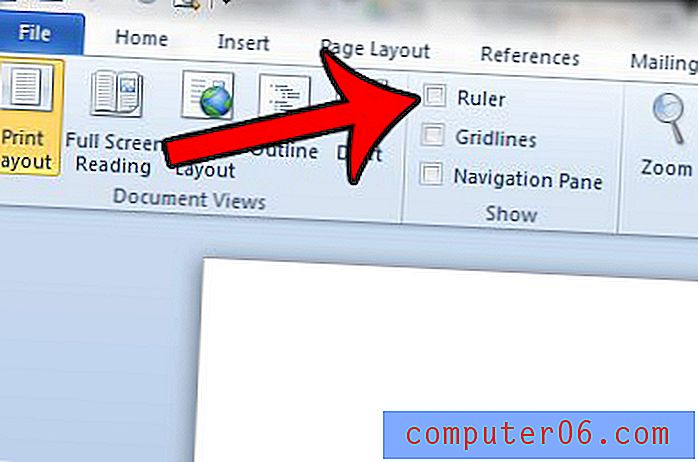
Har du et dokument du oppretter for arbeid eller skole som trenger å ha nøyaktig en tomme margin? Denne artikkelen vil vise deg hvordan du angir marginer for å oppfylle disse kravene.



